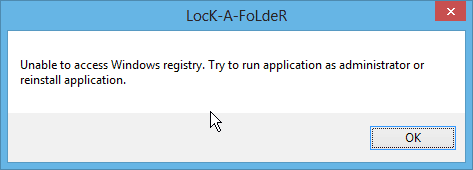Πώς να προστατεύσετε με κωδικό πρόσβασης έναν φάκελο στα Windows με τον εύκολο τρόπο
Ασφάλεια παράθυρα / / March 19, 2020
Έχετε φακέλους στον υπολογιστή σας των Windows που έχουν ευαίσθητο περιεχόμενο που χρειάζονται επιπλέον ασφάλεια; Εδώ είναι ένας εύκολος τρόπος να κλειδώσετε και να τους κρύψετε από τα αδιάκριτα μάτια.
Μπορεί να έχετε φακέλους στον υπολογιστή σας που πρέπει να κρύβονται από αδιάκριτα μάτια. Υπάρχουν μερικοί τρόποι για να τις προστατεύσετε και αυτός είναι ένας εύκολος τρόπος για να τους κλειδώσετε και να τους αποκρύψετε. Μπορείς συσκευάστε το φάκελο σε μια προστασία αρχείων και με κωδικό πρόσβασης αυτό, αλλά βρίσκω πολύ ευκολότερη αυτή την εύχρηστη δωρεάν χρησιμότητα.
Ονομάζω Lock-A-Folder ο οποίος, αν και δεν υποστηρίζεται πλέον, είναι απλός και αποτελεσματικός. Πρώτα, κατεβάστε και εγκαταστήστε το Lock-A-Folder από εδώ. Βεβαιωθείτε ότι έχετε λάβει την πιο πρόσφατη έκδοση, ανάλογα με το αν εκτελείτε το Έκδοση 32 ή 64 bit των Windows.
Αφού ολοκληρωθεί η εγκατάσταση, εκτελέστε το λογισμικό. Θα σας ζητηθεί να επιλέξετε έναν κύριο κωδικό πρόσβασης - επιλέξτε με σύνεση. Μπορείτε να το αλλάξετε αργότερα, αλλά θα χρειαστείτε τον κύριο κωδικό πρόσβασης για να επιλέξετε ένα νέο.
Για να κλειδώσετε ένα φάκελο και να επιλέξετε τους φακέλους που θέλετε να κλειδώσετε και να εξέλθετε από αυτό. Ο φάκελος είναι πλέον κλειδωμένος και δεν εμφανίζεται στους διαχειριστές αρχείων - ακόμα κι αν τους έχετε ρυθμίσει εμφάνιση κρυφών και αρχείων συστήματος.
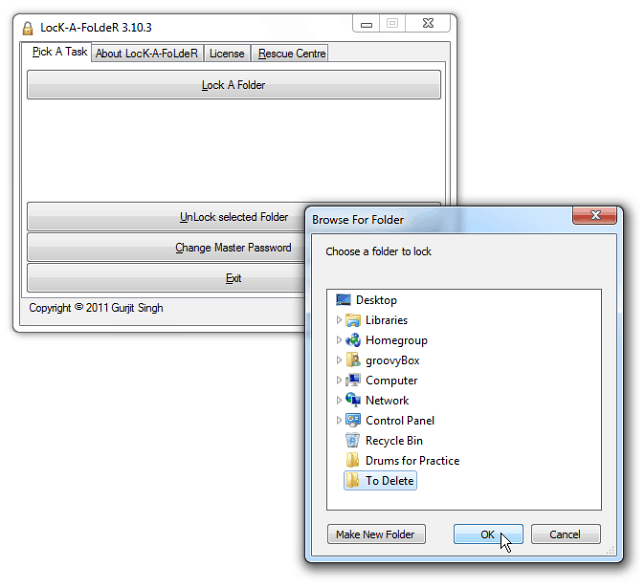
Για να ξεκλειδώσετε ένα φάκελο, ξεκινήστε το LocK-A-FoLdeR, πληκτρολογήστε τον κωδικό πρόσβασής σας και κάντε κλικ στο Unlock selected Folder. Υπάρχει επίσης ένα Κέντρο διάσωσης, σε περίπτωση που κλειδωμένοι φάκελοι δεν εμφανίζονται στη λίστα και που θα μπορούσαν πιθανώς να χρησιμοποιηθούν μετά την επανεγκατάσταση του λειτουργικού συστήματος.
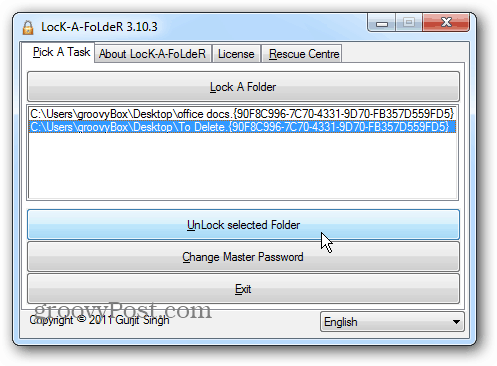
Σημείωση: Το LocK-A-FoLdeR δεν υποστηρίζεται πλέον, αλλά κατάφερα να το χρησιμοποιήσω με επιτυχία στα Windows 7. Ωστόσο, δεν θα λειτουργούσε στα Windows 8 - ακόμα και όταν προσπάθησα να το εκτελέσω Λειτουργία συμβατότητας.